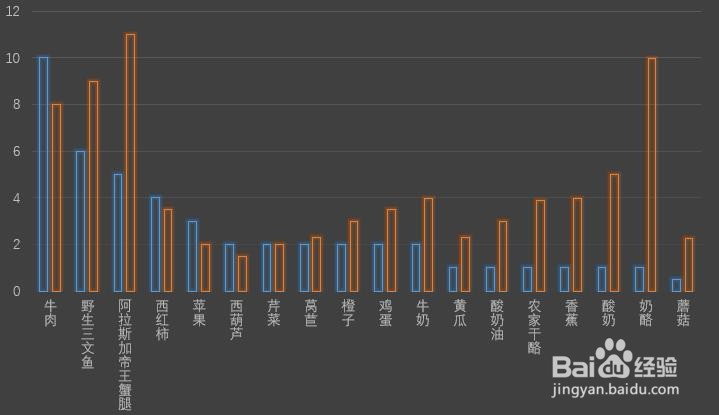PPT柱形图类别标签数量与数据编辑时不同怎么办
1、首先打开PPT文档,新建幻灯片,示例如下
2、点击【插入】【图表】【柱形图】,编辑表格数据,应用图表样式,得到如下图表
3、核对图表信息,怎么感觉横坐标轴标签很少,但是图形又密密麻麻的,怎么回事?将数据编辑釉涑杵抑表格展示出来一对比,发现很多类别标签没有显示出来嘛,如图
4、此时,可将类别所在坐标轴标签文本显示方式改改,如改成竖排。选中类别所在横坐标,鼠标右击选择【设置坐标轴格式】,弹出【设置坐标轴格式】选项卡,如图
5、在【设置坐标轴格式】选项,切换鼠标到【大小与属性】选项,找到【文字方向】,如图,默认是横排展示的
6、将【文字方向】改成【竖排】,如图
7、再看图表,类别标签竖排展示,同时之前没有显示出来的类别名称也全部显示,如图所示
声明:本网站引用、摘录或转载内容仅供网站访问者交流或参考,不代表本站立场,如存在版权或非法内容,请联系站长删除,联系邮箱:site.kefu@qq.com。
阅读量:68
阅读量:93
阅读量:25
阅读量:60
阅读量:65